自动导包:
setting --> Edit --> Generl --> Auto import 勾选

一、Xml爆红:
Setting -> language … -> Schemas … ->下方加号添加进去
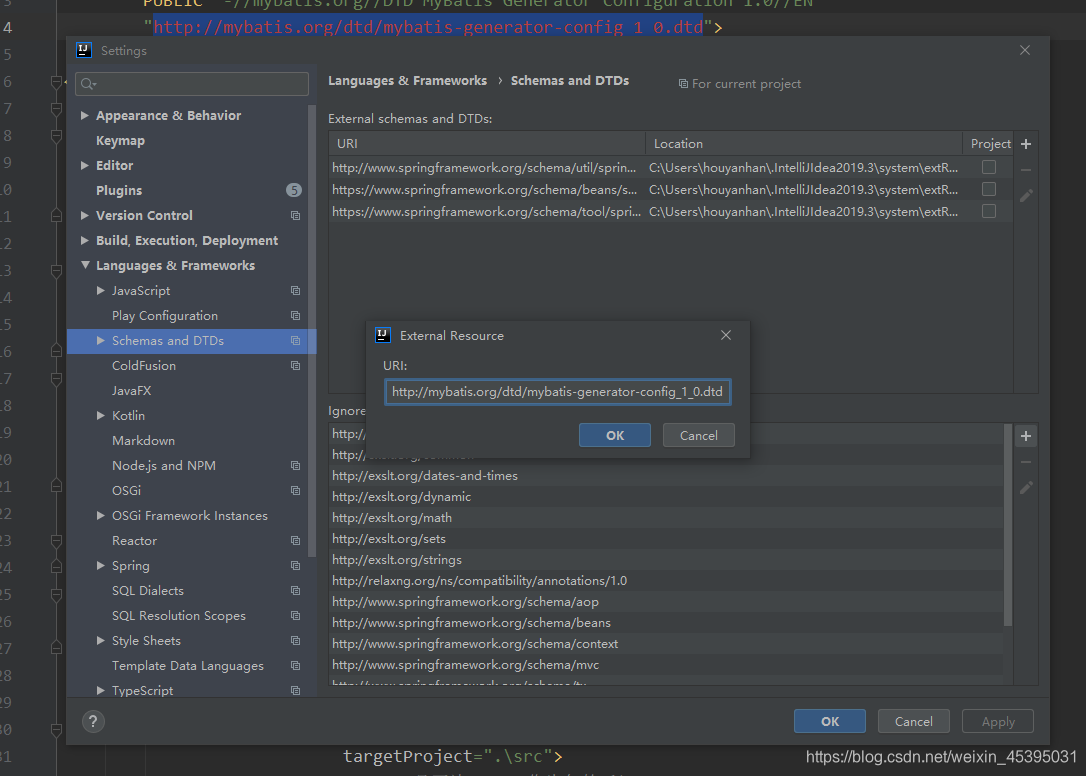
二、引入 -> 逆向工程 generatorSqlmapCustom 工具
作用:实现实体类与数据访问层代码的自动生成
三、v-on爆红:
setting 里面去掉这个UNbound xml namespace prefix
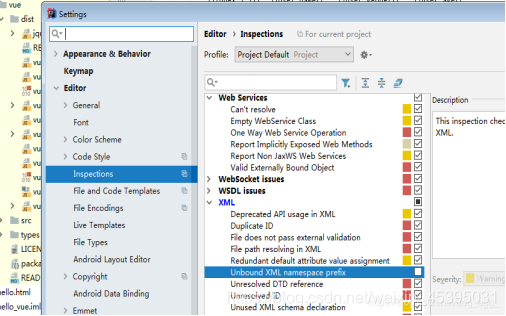
四、重启idea项目
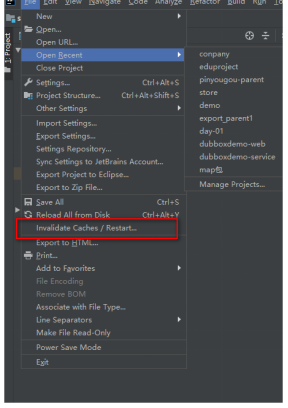
五、新装idea配置
JDK配置:
项目使用的JDK可能不是1.8的,所以在2这个位置看到的是1.6的,然后点击New ,选择电脑上JDK1.8的位置,然后点击OK,这样就是当前项目使用JDK1.8了
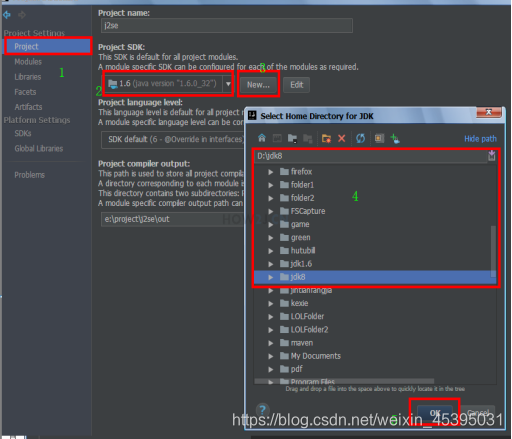
显示工具栏和工具按钮
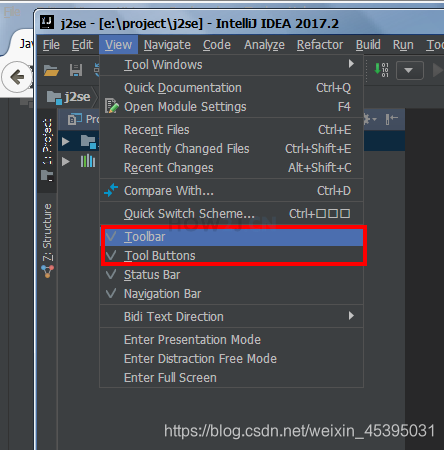
xml配置文件:
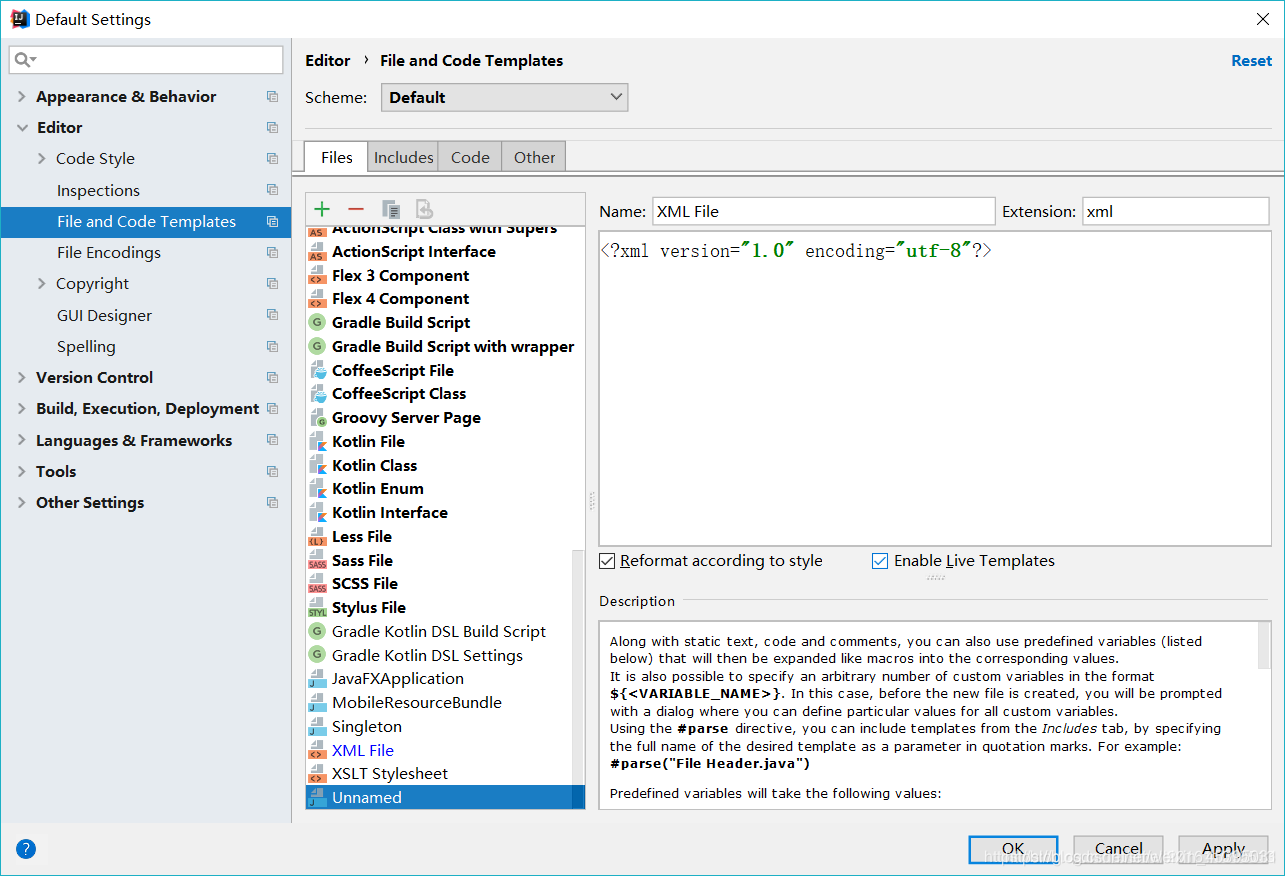
序列化实现serializable
setting – editor --inspections – serializable class without …
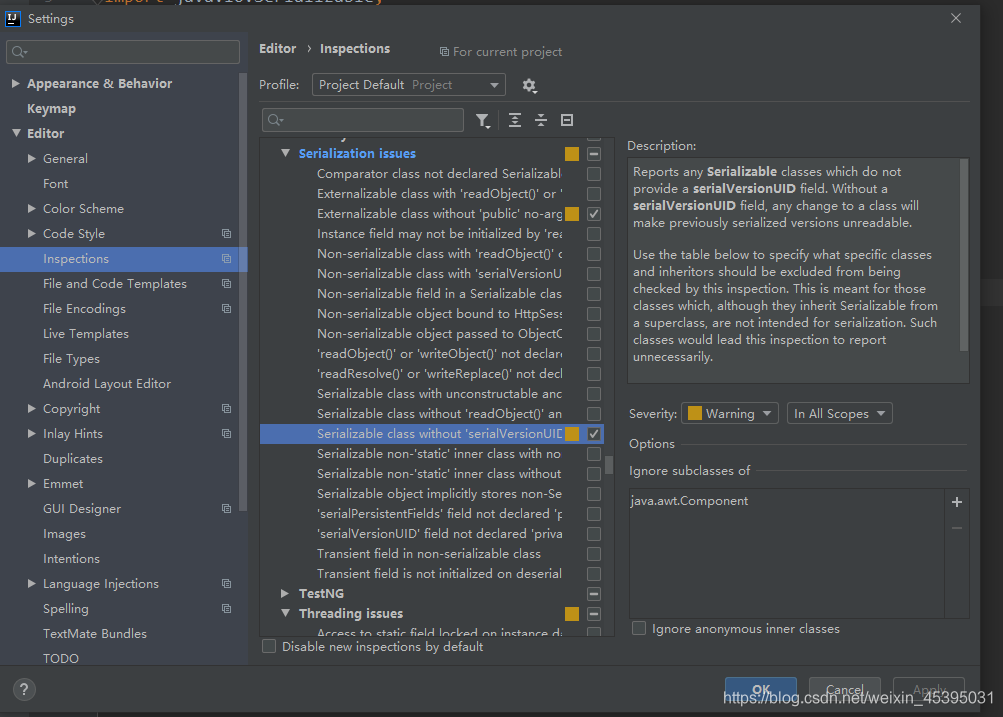
@Autowired
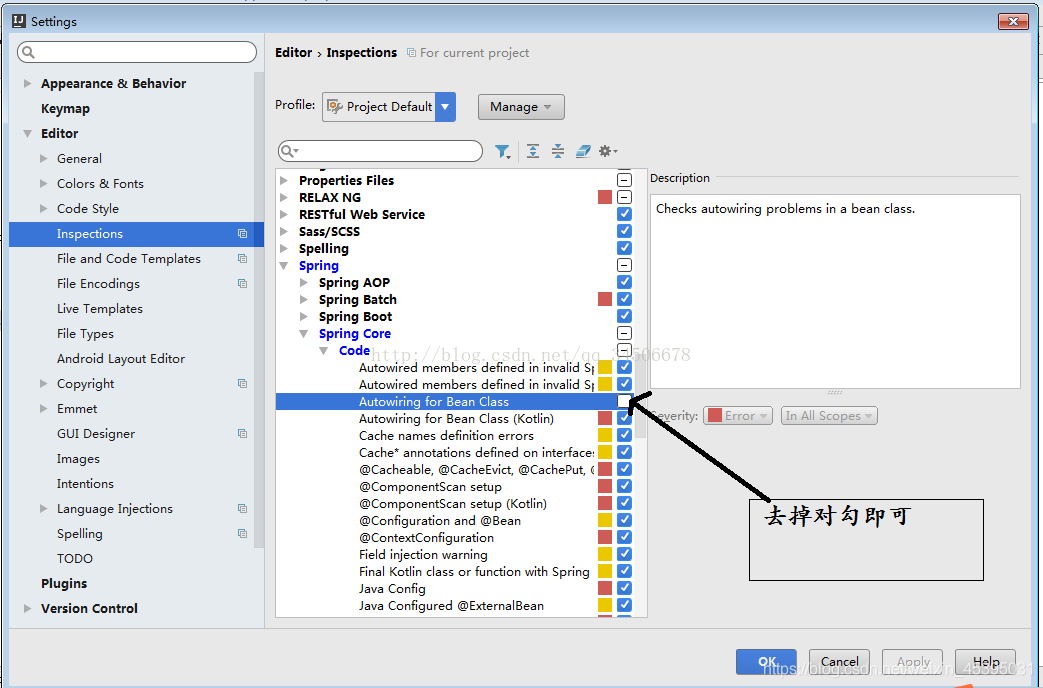
从Eclipse导入idea后报错:
IDEA Error:java: Compilation failed: internal java compiler error
解决办法很简单:File–>Setting…–>Build,Execution,Deployment–>Compiler–>Java Compiler 设置相应Module的target bytecode version的合适版本(跟你jkd版本一致),这里我改成1.8版本的。
idea 启动Run DashBoard
.idea – 》workspace.xml
添加如下代码:
<component name="RunDashboard">
<option name="ruleStates">
<list>
<RuleState>
<option name="name" value="ConfigurationTypeDashboardGroupingRule" />
</RuleState>
<RuleState>
<option name="name" value="StatusDashboardGroupingRule" />
</RuleState>
</list>
</option>
<option name="contentProportion" value="0.22874807" />
<option name="configurationTypes">
<set>
<option value="SpringBootApplicationConfigurationType" />
</set>
</option>
</component>
